Теперь давайте внедрим готовых текстовых аниматоров. Прекрасное в том, что мы можем легко взять эти аниматоры и применить их к чему-то другому здесь.
Еще один маленький совет: Я бы хотел увидеть все текстовые аниматоры, но здесь это выглядит неопрятно, потому что все развернуто (1). Если я кликаю на стрелку с зажатой клавишей Ctrl- (1), все сворачивается (2).
Затем я просто нажимаю на стрелку один раз (2), и развертывается только первый уровень (3). И затем снова развернуть с Ctrl (3), все опять развернуто (1).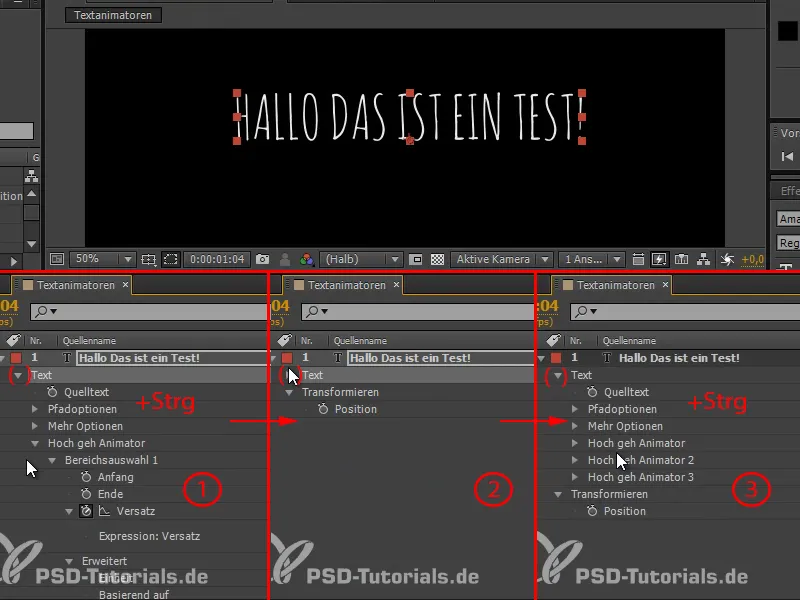
Шаг 1
Переименуем два слоя \"Hoch geh Animator 2\" и \"Hoch geh Animator 3\" в \"Overshoot 01\" и \"Overshoot 02\".
Мы можем взять их, скопировать и вставить на текст, который должен появиться здесь.
Но сначала нам нужно ввести этот текст и отредактировать его: \"И почему?\".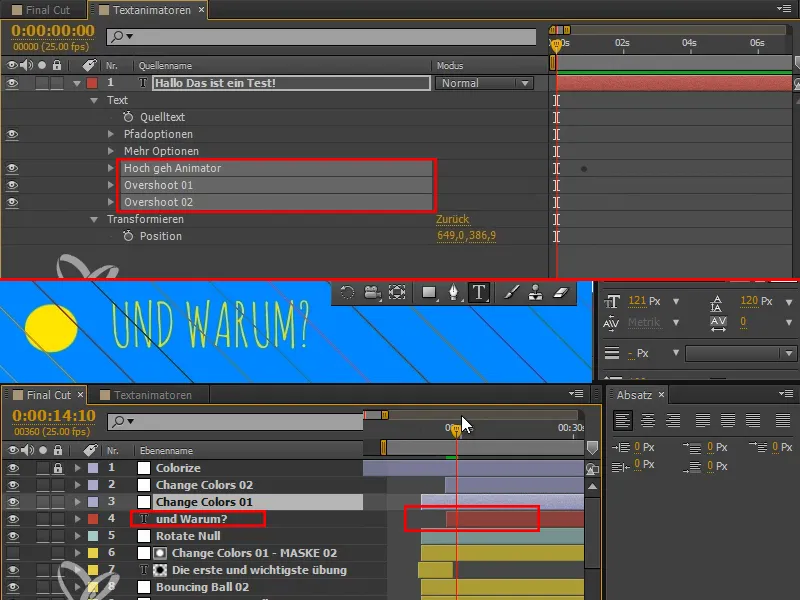
Почему это самое важное упражнение? Потому что оно дает вам чувство анимации и является лучшим способом развить глаз.
Шаг 2
И теперь мы применяем наш текстовый аниматор с помощью Ctrl+V.
Я не хочу влиять на Непрозрачность у \"Hoch geh Animator\", поэтому я удаляю это. Уменьшаю Поворот до 56.
Для \"Overshoot 01\" я также уменьшаю Поворот, примерно до -21.
А для \"Overshoot 02\" устанавливаю Поворот приблизительно на 4. Поворот должен быть немного более нежным.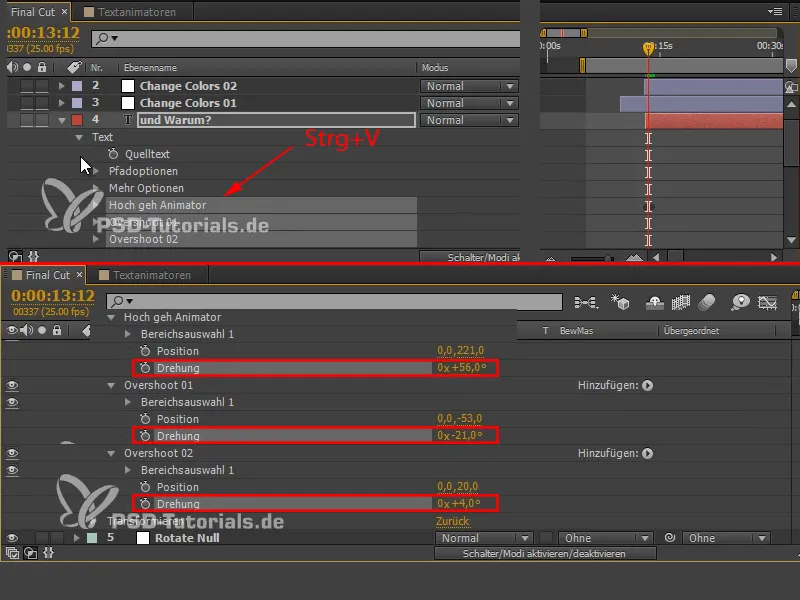
Шаг 3
Все это находится в неправильном месте, оно появляется слишком рано. И конечно же, текст должен быть именно на линии, куда приземляется мяч.
Шаг 4
Это уже выглядит очень хорошо, но для меня все еще слишком низко. Я бы хотел переместить текст и мяч немного выше.
Текст можно просто переместить вверх (1), но мяч требуется еще раз настроить.
Это \"Bouncing Ball 02\", его нужно переместить от точки приземления. Нам нужно взять все кадры, которые у нас есть (2) и перейти к последнему (3). Важно, чтобы мы находились именно на одном из ключевых кадров, чтобы настроить свойство.
Мы случайно выбрали первый кадр здесь, но нам он не нужен, так как слишком рано. Поэтому мы убираем его из выделения, нажимая на Shift+Клик снова (3).
Теперь мы перемещаем Позицию x (4), пока все выделено и мы находимся на одном кадре.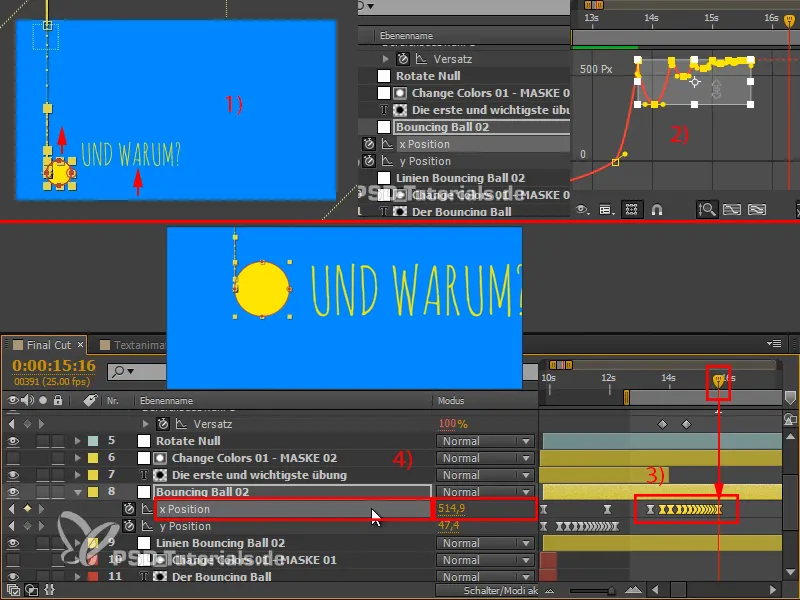
Шаг 5
Просматривая, я понимаю, что у меня все еще слишком много Поворота. Поэтому я устанавливаю Поворот в \"Hoch geh Animator\" на 20, в \"Overshoot 01\" на -8 и в \"Overshoot 02\" на 3 или 4. Это очень тонкий поворот, и мне это нравится.
Если вы работаете с позициями, попробуйте работать с поворотами вдоль оси движения. Здесь это очень хорошо работает. После уменьшения поворота вы больше не замечаете его, но текст выглядит менее застывшим. Именно это и является смыслом поворота - использовать его тонко, чтобы немного разрушить форму.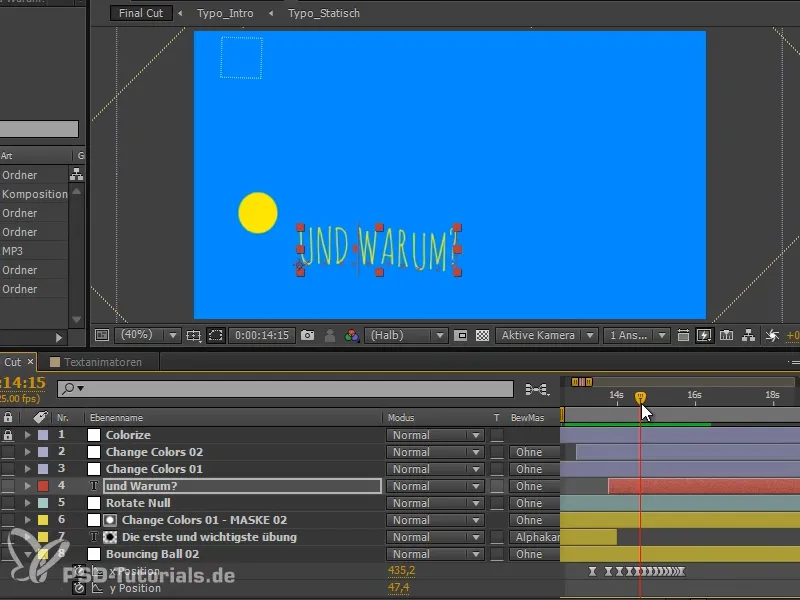
Мы немного узнали об аниматорах текста и о том, как добавить \"overshoots\" с несколькими аниматорами, бегущими по тексту. Мы также выучили, как работать с Выражениями, чтобы упростить это.
Текстовые аниматоры - крутая штука, и я покажу вам еще один вариант, который вам, наверное, и в голову не пришел. С их помощью можно анимировать что-то совершенно другое.
Продолжение следует в следующей части серии учебных материалов по текстовым аниматорам - \"Настройка параметров и переход\".


